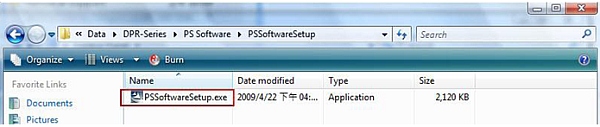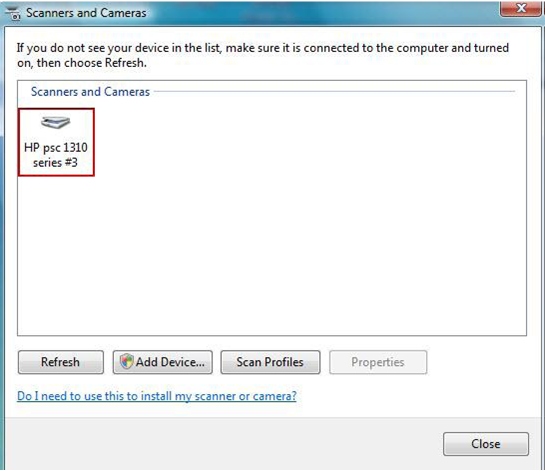Как настроить dpr 1020
Настройка функции печати и сканирования через принт-серверы DPR-1020/1040/1061/2000
Перед началом настройки функции сканирования через принт-сервер установите все необходимое программное обеспечение МФУ на компьютер.
После этого зайдите в меню ПУСК > Панель управления > Принтеры и факсы и убедитесь, что принтер установлен правильно.
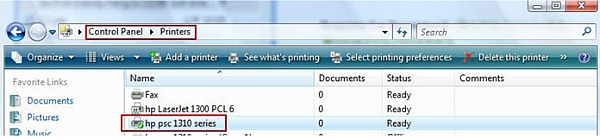
Зайдите в меню ПУСК > Панель управления > Сканеры и камеры и убедитесь, что сканер также установлен правильно.
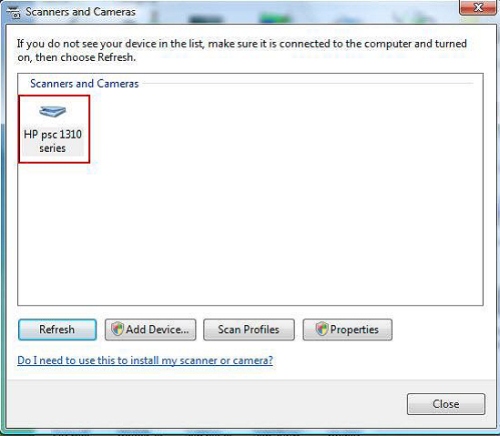
Установите программу принт-сервера D-link PS Software.
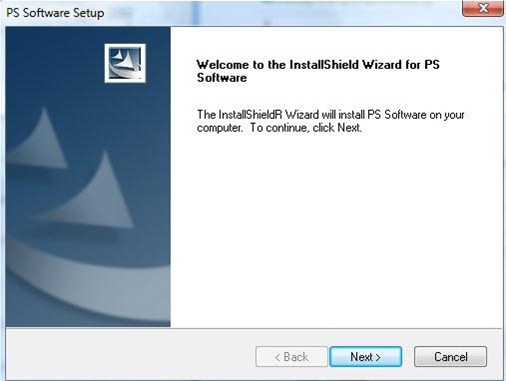
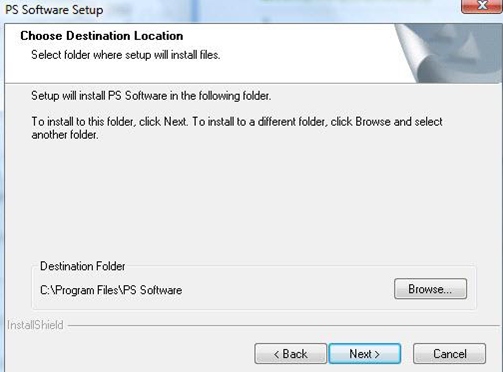

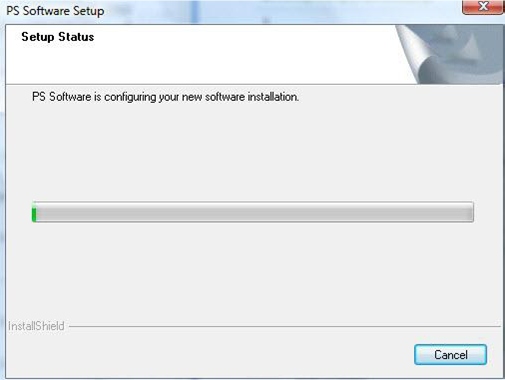
В процессе инсталляции PS Software может потребоваться ваше разрешение на установку Remote USB Bus drive. Разрешите установку и Вы увидите:
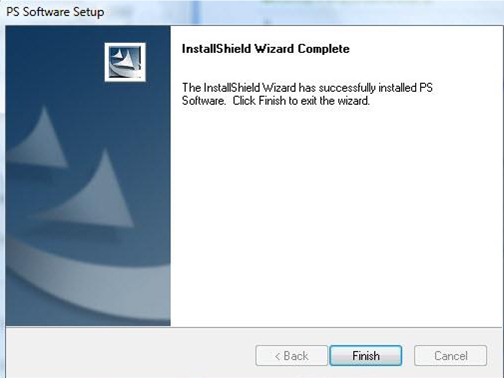
Нажмите кнопку Finish.
Перед запуском программы PS-Link убедитесь, что принтер подключен к принт-серверу, а принт-сервер подключен к компьютеру через Ethernet-порт.
Программа PS-Link должна определить Ваш принт-сервер. Выберите его в окне слева и нажмите кнопку Link для соединения компьютера с выбранным МФУ.

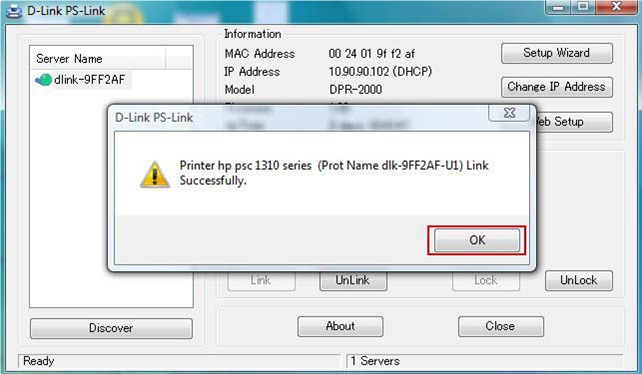
В трее должно появиться сообщение «Ваше устройство готово к использованию».

Еще раз зайдите в меню ПУСК > Панель управления > Принтеры и факсы и убедитесь, что появилась копия установленного ранее принтера. Выберите ее для использования по умолчанию.

Зайдите в меню ПУСК > Панель управления > Сканеры и камеры и убедитесь, что новый сканер также установился.
Пример использования функции сканирования.
Откройте графический редактор Paint. Зайдите в меню Файл > Со сканера или камеры…
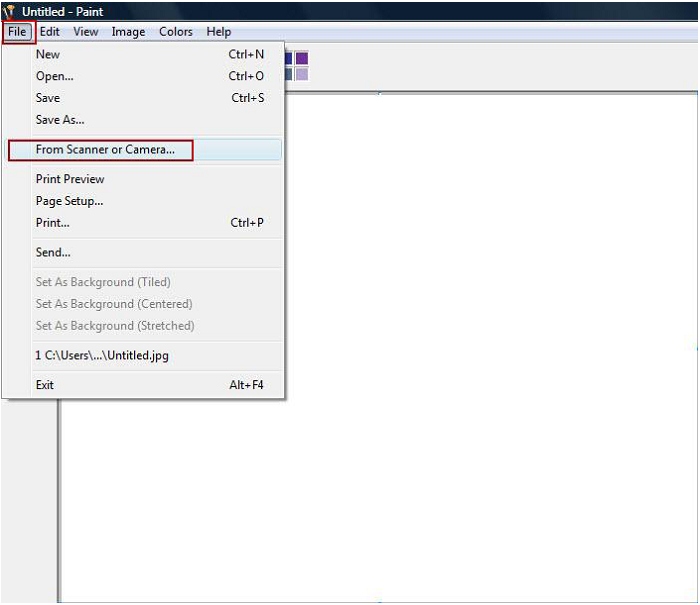
Поместите документ, который хотите отсканировать в сканере. Выберите необходимый тип сканирования и нажмите кнопку Scan.
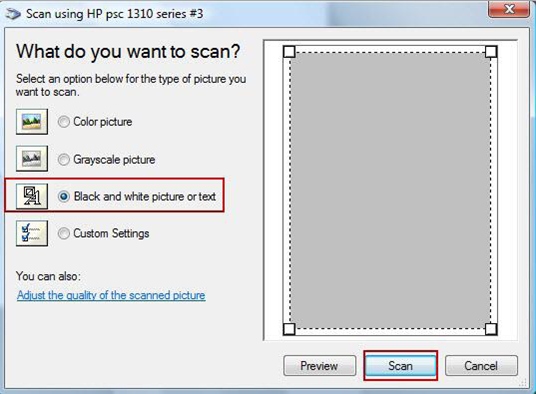
Когда сканирование закончится, в окне редактора должен появиться отсканированный документ.
Источник
Как настроить dpr 1020
Настройка функции печати и сканирования через принт-серверы DPR-1020/1040/1061/2000
Перед началом настройки функции сканирования через принт-сервер установите все необходимое программное обеспечение МФУ на компьютер.
После этого зайдите в меню ПУСК > Панель управления > Принтеры и факсы и убедитесь, что принтер установлен правильно.

Зайдите в меню ПУСК > Панель управления > Сканеры и камеры и убедитесь, что сканер также установлен правильно.

Установите программу принт-сервера D-link PS Software.




В процессе инсталляции PS Software может потребоваться ваше разрешение на установку Remote USB Bus drive. Разрешите установку и Вы увидите:

Нажмите кнопку Finish.
Перед запуском программы PS-Link убедитесь, что принтер подключен к принт-серверу, а принт-сервер подключен к компьютеру через Ethernet-порт.
Программа PS-Link должна определить Ваш принт-сервер. Выберите его в окне слева и нажмите кнопку Link для соединения компьютера с выбранным МФУ.


В трее должно появиться сообщение «Ваше устройство готово к использованию».

Еще раз зайдите в меню ПУСК > Панель управления > Принтеры и факсы и убедитесь, что появилась копия установленного ранее принтера. Выберите ее для использования по умолчанию.

Зайдите в меню ПУСК > Панель управления > Сканеры и камеры и убедитесь, что новый сканер также установился.
Пример использования функции сканирования.
Откройте графический редактор Paint. Зайдите в меню Файл > Со сканера или камеры…

Поместите документ, который хотите отсканировать в сканере. Выберите необходимый тип сканирования и нажмите кнопку Scan.

Когда сканирование закончится, в окне редактора должен появиться отсканированный документ.
Источник
Dpr-1020, Прежде чем начать проверьте содержимое комплекта – Инструкция по эксплуатации D-Link DPR-1020
Страница 2
Это устройство может быть настроено
с помощью любого web-браузера,
например, Internet Explorer 6 или
Netscape Navigator 7.0
Прежде чем начать
Проверьте содержимое комплекта
Компакт-диск (Программное обеспечение,
руководство пользователя и гарантия)
Кабель Ethernet ( UTP 5 категории)
Если что-либо из перечисленного отсутствует, пожалуйста, обратитесь к поставщику.
Руководство по быстрой установке содержит пошаговые инструкции для
установки MFP-сервера и позволяет начать печать документов. Приобретенная
модель может незначительно отличаться от показанной на иллюстрациях. За
подробной информацией о MFP-сервере, его компонентам, установке сетевого
соединения и технической спецификации, пожалуйста, обратитесь к руководству
пользователя на установочном компакт-диске для принт-сервера.
ПРИМЕЧАНИЕ: Иллюстрации и значения параметров в данном руководстве
приведены ТОЛЬКО В КАЧЕСТВЕ ПРИМЕРА. Фактические настройки и значения
зависят от принт-сервера, системы и сети.
И с п о л ь з о в а н и е
источника питания с
питания может привести к
выходу из строя устройства и
©2008 D-Link Systems, Inc. Все права защищены. Торговые марки или зарегистрированные торговые марки являются
собственностью их владельцев. Программное обеспечение и спецификации устройства могут изменяться без уведомления.
Источник
Как настроить dpr 1020
Порт Ethernet (LAN)
Разъем питания постоянного тока
Кнопка Reset (на нижней панели)
USB-порт принтера DPR-1020 расположен на задней панели. Этот порт может
быть настроен с помощью web-интерфейса управления.
По умолчанию на DPR-1020 установлено автоматическое получение IP-адреса
от DHCP-сервера в сети. Если DHCP-сервер не найден, то IP-адрес для DPR-
1020 по умолчанию 192.168.0.10.
ПРИМЕЧАНИЕ: IP-адрес компьютера должен быть из той же подсети, что
IP-адрес принт-сервера для коммуникации двух устройств
(например, IP-адрес принт-сервера — 192.168.0.10 с маской
подсети 255.255.255.0, IP-адрес компьютера должен быть
такой — 192.168.0.x, где x – это значение между 1-254, за
На задней панели принт-сервера находится разъем RJ-45 для подключения
кабеля Ethernet 10/100 Мбит/с 5 категории. Порт поддерживает протокол NWay,
позволяющий принт-серверу автоматически определять или согласовывать
скорость передачи по сети.
Разъем питания постоянного тока расположен на задней панели принт-сервера
и обозначен как DC 5V.
Нажмите и отпустите эту кнопку для перезагрузки MFP-сервера. Для возврата
к заводским настройкам нажмите и удерживайте эту кнопку в течение трех
секунд, пока индикатор USB на передней панели не загорится, затем отпустите
Источник
Как настроить dpr 1020
Это устройство может быть настроено
с помощью любого web-браузера,
например, Internet Explorer 6 или
Netscape Navigator 7.0
Прежде чем начать
Проверьте содержимое комплекта
Компакт-диск (Программное обеспечение,
руководство пользователя и гарантия)
Кабель Ethernet ( UTP 5 категории)
Если что-либо из перечисленного отсутствует, пожалуйста, обратитесь к поставщику.
Руководство по быстрой установке содержит пошаговые инструкции для
установки MFP-сервера и позволяет начать печать документов. Приобретенная
модель может незначительно отличаться от показанной на иллюстрациях. За
подробной информацией о MFP-сервере, его компонентам, установке сетевого
соединения и технической спецификации, пожалуйста, обратитесь к руководству
пользователя на установочном компакт-диске для принт-сервера.
ПРИМЕЧАНИЕ: Иллюстрации и значения параметров в данном руководстве
приведены ТОЛЬКО В КАЧЕСТВЕ ПРИМЕРА. Фактические настройки и значения
зависят от принт-сервера, системы и сети.
И с п о л ь з о в а н и е
источника питания с
питания может привести к
выходу из строя устройства и
©2008 D-Link Systems, Inc. Все права защищены. Торговые марки или зарегистрированные торговые марки являются
собственностью их владельцев. Программное обеспечение и спецификации устройства могут изменяться без уведомления.
Источник